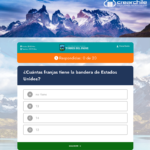En Crearchile te ayudamos a potenciar la eficiencia y colaboración de tu organización mediante la implementación y soporte especializado de Google Workspace, la suite de herramientas de Google para empresas. Gestiona correos corporativos, documentos, calendarios y reuniones de forma segura, todo en la nube y con el respaldo profesional de nuestro equipo.
Confía en Crearchile para configurar, migrar y administrar tu entorno de Google Workspace, asegurando un funcionamiento óptimo y adaptado a las necesidades de tu institución o empresa.
Paso 1: Inicie sesión en su cuenta de Cpanel.
Paso 2: Haga clic en el ícono “Editor de zonas”
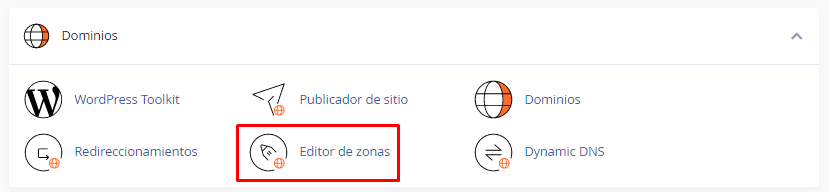
Paso 3: Haga clic en “Administrar” sobre el dominio que desea gestionar
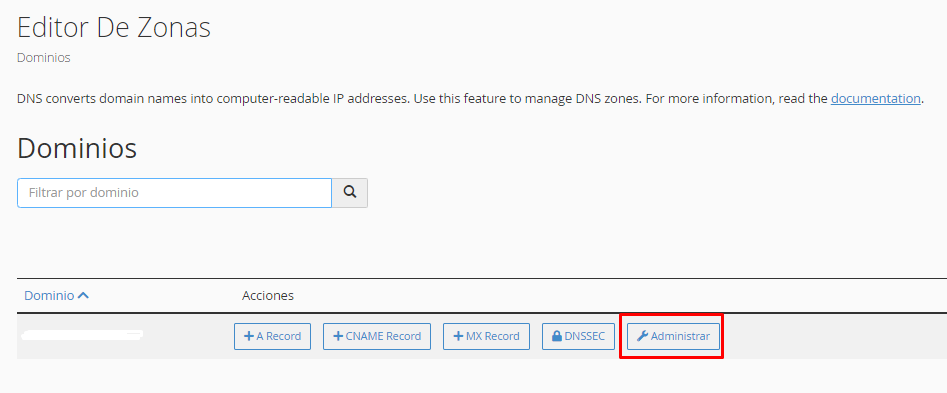
Paso 4: Elimina el registro MX que viene por defecto
Paso 5: Haga clic en el botón “Add “MX” Record
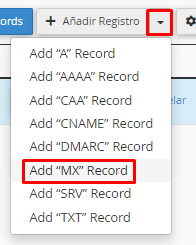
Paso 6: Introduzca los valores de los registros MX de Google Workspace en los campos.

1) Prioridad: 1
Destino: ASPMX.L.GOOGLE.COM
2) Prioridad: 5
Destino: ALT1.ASPMX.L.GOOGLE.COM
3) Prioridad: 5
Destino: ALT2.ASPMX.L.GOOGLE.COM
4) Prioridad: 10
Destino: ALT3.ASPMX.L.GOOGLE.COM
5) Prioridad: 10
Destino: ALT4.ASPMX.L.GOOGLE.COM
Una vez que se complete la configuración de los 5 registros MX de Google Workspace los correos electrónicos se empezarán a enviar a través de Google Workspace.
Recuerda esperar 24 horas una vez realizado el cambio para que surjan efecto.